Iniziare a guardare contenuti dalla schermata Home nell’app TV
La schermata Home dell’app TV è il luogo in cui iniziare a guardare i programmi TV, i film e gli eventi sportivi che ami. Continua a guardare un contenuto da dove l’hai interrotto, sfoglia i suggerimenti e le raccolte oppure inizia semplicemente a guardare qualcosa.
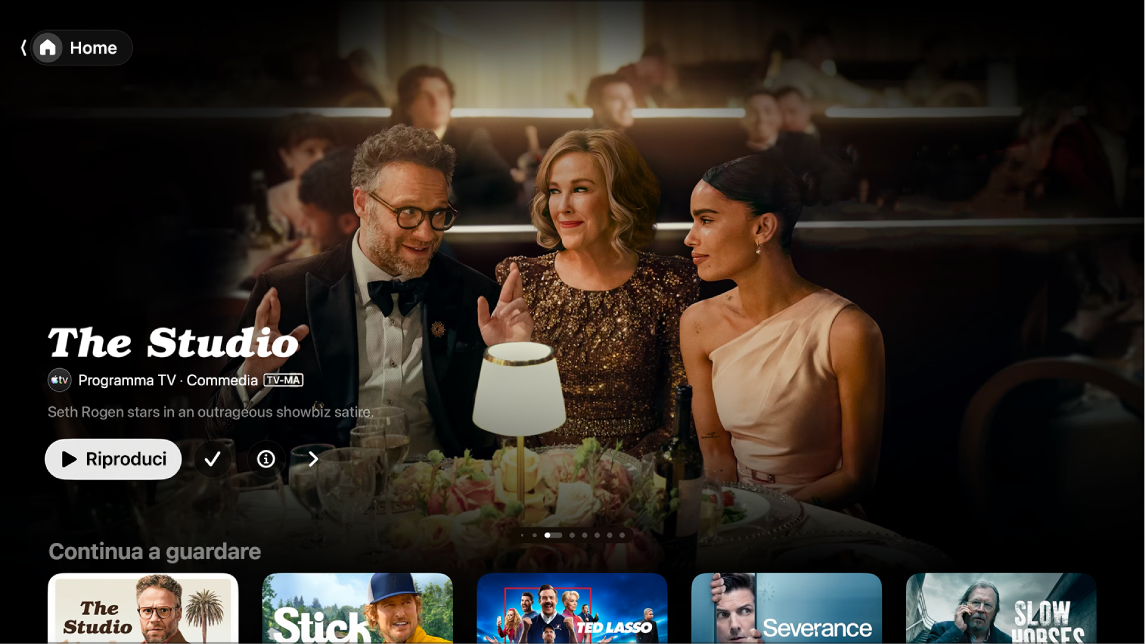
Riprodurre un film, un programma TV o un evento sportivo
Vai nell’app TV
 su Apple TV 4K.
su Apple TV 4K.Apri la barra laterale, quindi seleziona Home.
Esegui una delle operazioni indicate di seguito:
Sfoglia i contenuti in primo piano, in alto, sullo schermo, quindi premi il pulsante Riproduci (se disponibile).
Seleziona un contenuto in “Continua a guardare” per riprendere a guardare da dove avevi interrotto.
Nota: “Continua a guardare” sulla schermata Home mostra film, programmi TV ed eventi sportivi delle app o dei canali collegati all’app TV. Per informazioni su come connettere app e canali, consulta Regolare le impostazioni dell’app TV su Apple TV 4K.
Scorri verso il basso per vedere più sezioni, quindi seleziona ciò che vuoi guardare. Quando la pagina del contenuto si apre, seleziona il pulsante Riproduci (se disponibile) o la puntata o il trailer che vuoi guardare.
Se il pulsante di riproduzione non è disponibile, potresti doverti abbonare a un servizio specifico o acquistare il contenuto per guardarlo. Se un contenuto non è ancora uscito, puoi aggiungerlo alla tua lista per guardarlo in seguito.
Consultare contenuti in primo piano, canali, app, suggerimenti personalizzati e altro ancora
Vai nell’app TV
 su Apple TV 4K.
su Apple TV 4K.Apri la barra laterale, quindi seleziona Home.
Esegui una delle operazioni indicate di seguito:
Dai un’occhiata ai contenuti in alto sulla schermata Home premendo
 per scorrere. Scorri verso sinistra sul clickpad o sulla superficie touch per tornare indietro.
per scorrere. Scorri verso sinistra sul clickpad o sulla superficie touch per tornare indietro.Scorri verso il basso nella sezione dei canali e delle app per vedere i canali per cui hai sottoscritto un abbonamento o le app connesse all’app TV oppure per trovare nuovi canali e app.
Per consultare un elenco di dispositivi video e audio compatibili con l’app TV, consulta l’articolo del supporto Apple Disponibilità di Apple TV App e delle app supportate.
Scorri ancora verso il basso per vedere le classifiche, le nuove uscite, le raccolte curate e i consigli personalizzati. Puoi modificare le impostazioni dei suggerimenti, in modo da visualizzare quelle personalizzate appositamente per te o anche per le altre persone che fanno parte della tua abitazione.
Suggerimento: quando un film o un programma TV viene condiviso con te nell’app Messaggi, questo viene visualizzato nella schermata Home dell’app TV in “Condivisi con te”. Accanto al film o al programma, vengono visualizzati il nome e l’icona del mittente. (I suggerimenti di “Condivisi con te” vengono visualizzati solo per il profilo di default su Apple TV 4K. Per visualizzare gli elementi condivisi su Apple TV 4K, devi prima abilitare “Condivisi con te” su iPhone o iPad, quindi devi confermare su Apple TV 4K).
Visualizzare ulteriori informazioni su programmi TV, film, eventi sportivi o raccolte
Vai nell’app TV
 su Apple TV 4K.
su Apple TV 4K.Apri la barra laterale, quindi seleziona Home.
Esegui una delle operazioni indicate di seguito:
Sfoglia i contenuti in primo piano, in alto, sullo schermo, quindi premi
 per ottenere maggiori informazioni.
per ottenere maggiori informazioni.Scorri verso il basso per vedere più sezioni, quindi seleziona un programma TV, un film o un evento sportivo.
Quando la pagina di un programma TV, di un film o di un evento sportivo si apre, puoi riprodurre il contenuto (se l’opzione è disponibile), acquistarlo o noleggiarlo, aggiungerlo alla tua lista o scorrere verso il basso per vedere puntate, trailer o contenuti correlati e ulteriori dettagli.
Evidenzia e seleziona un titolo nella sezione per vedere tutti i contenuti nella categoria o maggiori informazioni su una raccolta.
Aggiungere o rimuovere un elemento dalla tua lista
Quando aggiungi film o programmi TV alla tua lista per guardarli in seguito, questi vengono visualizzati in “Continua a guardare” e nella tua lista.
Nota: se aggiungi eventi sportivi, questi vengono visualizzati in “Continua a guardare” e nella tua lista quando sono live.
Vai nell’app TV
 su Apple TV 4K.
su Apple TV 4K.Esegui una qualsiasi delle seguenti operazioni:
Aggiungere un contenuto alla tua lista: vai su un elemento in qualsiasi punto dell’app TV, tieni premuto il clickpad o la superficie touch per visualizzare più opzioni, quindi seleziona “Aggiungi alla lista”.
Rimuovere un elemento dalla tua lista: vai su un elemento nella sezione “Continua a guardare” o “La tua lista”, tieni premuto il clickpad o la superficie touch per vedere più opzioni, quindi seleziona “Rimuovi dalla tua lista””.
Suggerimento: puoi anche aggiungere un contenuto alla tua lista selezionando
 o “Aggiungi alla tua lista” quando le opzioni sono disponibili per i contenuti in primo piano in alto, sullo schermo.
o “Aggiungi alla tua lista” quando le opzioni sono disponibili per i contenuti in primo piano in alto, sullo schermo.